Otomatik İlerlemeyi kullanarak Gmail'in bir sonraki e-postayı otomatik olarak açmasını sağlayın
Yüzlerce mail alan biriyseniz ve bunları elde ederek veya silerek manuel olarak filtrelerseniz. Her e-postayı açmanız, gözden geçirmeniz, silmeniz/arşivlemeniz ve ardından Gelen Kutusu'na(Inbox) geri dönmeniz ve başka bir e-posta açmanız gerekir. Her e-postayı açma işlemi yorucudur.

Gmail'de Otomatik İlerleme özelliği
(Imagine)Bir e-postayı sildiğinizde/arşivlediğinizde otomatik olarak bir sonraki e-postaya yönlendirildiğinizi hayal edin . Gmail'deki Otomatik İlerleme özelliği(Auto-Advance feature in Gmail) tam olarak bunu yapar. Sizi otomatik olarak bir sonraki e-postaya götürür ve her e-postayı manuel olarak açarken size zaman kazandırır.
Bu, birkaç kişinin postalarını incelemek için kullandığı Gmail'de(Gmail) gizlenmiş harika bir özelliktir . Bakalım nasıl kullanacağız ve zamandan tasarruf edeceğiz.
Gmail'in(Make Gmail) sonraki e-postayı otomatik olarak açmasını sağlayın
- Gmail'i açın
- (Click)Gmail ayarlarını açmak için Dişli simgesine (Gear)tıklayın
- Tüm ayarları gör'e tıklayın
- Gelişmiş Seç
- Otomatik ilerle'yi seçin.
- Aşağı kaydırın ve değişikliği kaydedin.
Başlamak için Gmail hesabınızı açın ve Gmail ayarlarını açmak için pencerenin sağ üst köşesindeki Dişli simgesine tıklayın.(Gear)
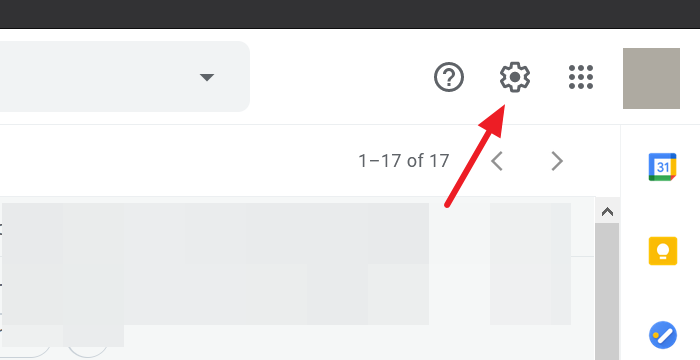
Şimdi, dişli simgesine tıkladıktan sonra gördüğünüz açılır menüden Tüm ayarları gör'e tıklayın.(See all settings)
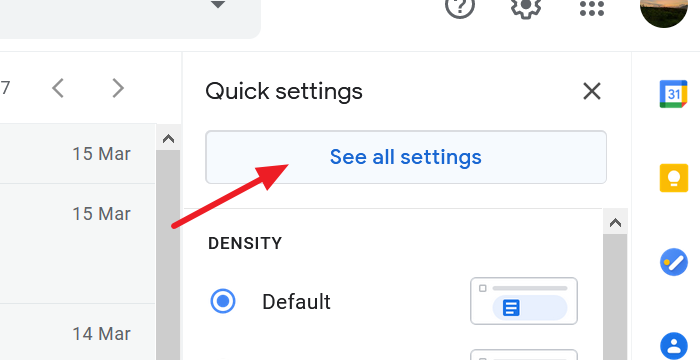
Sizi Gmail Ayarları(the Gmail Settings) sayfasına götürecektir . Gelişmiş(Advanced) sekmesini seçin ve ayarlarda Otomatik ilerlemenin(Auto-advance ) yanındaki radyo düğmesini işaretleyin .
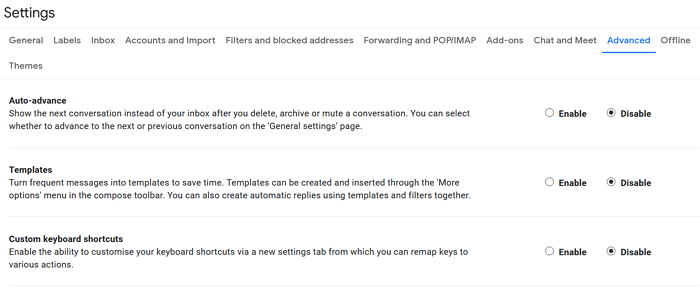
(Scroll)Otomatik ilerleme özelliğini etkinleştirmek için aşağı kaydırın ve değişiklikleri kaydedin.
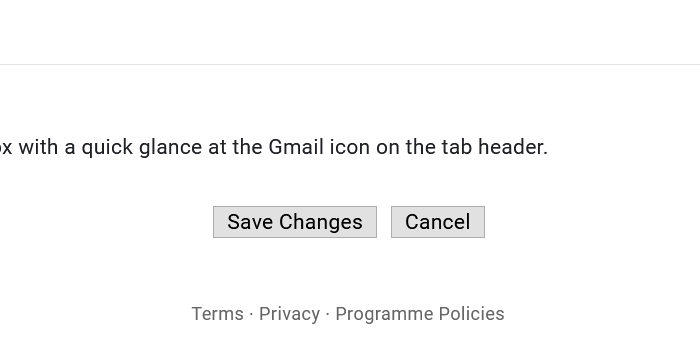
Artık Gmail'de(Gmail) otomatik ilerleme özelliğini başarıyla etkinleştirdiniz. Otomatik ilerleme özelliğinin sizin için nasıl çalışacağını da seçebilirsiniz.
Bir e-postayı arşivledikten veya sildikten sonra gelen kutunuzdaki bir sonraki veya önceki konuşmaya gitmeyi veya mesaj dizisi listesine geri dönmeyi seçebilirsiniz.
Otomatik ilerleme özelliğinin işleyişini seçmek için Gmail hesabınızın Ayarlar bölümüne gidin ve (Settings)Genel(General) sekmesini seçin. Genel(General) sekmesinde yeni bir Otomatik ilerleme(Auto-advance) bölümü görebilirsiniz . Otomatik ilerlemenin nasıl davranacağını seçmek için seçeneğin yanındaki radyo düğmesini işaretleyin.
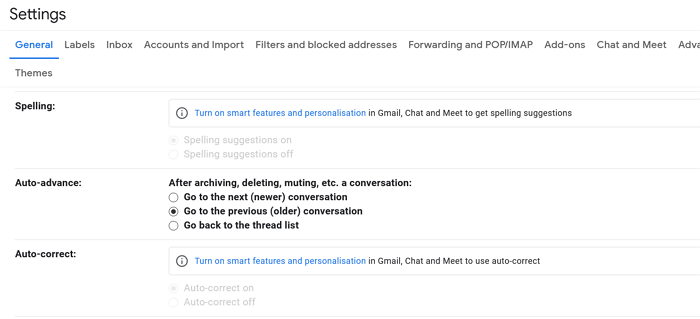
Otomatik ilerleme özelliğinin davranışını seçtikten sonra, ayarlar sayfasında aşağı kaydırın ve Değişiklikleri Kaydet'e tıklayın(Save Changes) .
Otomatik ilerleme özelliği Gmail'de(Gmail) uzun süredir mevcuttur. Harika özellik, birçok kişi tarafından farkedilmeyen en az popüler olanı oldu.
Bunun e-postalarınızı sıralarken zamandan tasarruf etmenize yardımcı olacağını umuyoruz.
Related posts
Gmail and Outlook email messages'te bir masa eklemek nasıl
etkinleştirmek ve Gmail üzerinde Nudge feature nasıl kullanılır
Gmail e-postaları bir EML file olarak masaüstüne nasıl kaydedilir
Gmail Desktop dan Top Picks nasıl kaldırılır
Gmail'da ek olarak e-posta nasıl eklenir ve gönderilir
Trash'den silinen Yahoo & Gmail e-postaları nasıl kurtarılır
Email list, Gmail'da birden fazla kişiyi seçmek için nasıl oluşturulur?
Gmail sidebar dan Google Meet nasıl kaldırılır
Nasıl kitle için bir kez Gmail üzerinde toplu olarak öne birden fazla e
Gmail filtreleri kullanarak Inbox'inizi nasıl düzenlenir?
Daha iyi e-postalarınızı bulmak için Gmail yılında Search Chips nasıl kullanılır
birden fazla hesap kullanırken bir Google account çıkış yapmak için nasıl
Gmail mesajlarında bir görüntüye köprü nasıl eklenir
Nasıl kullanımı Gmail account içinde Outlook.com eklemek ve
Gmail Sign In: Güvenli Gmail login ve kayıt ipuçları
MailTrack, Gmail için basit bir e-posta izleme aracıdır
Google or Gmail account'ü bilgisayar korsanlarından nasıl korunur
Nasıl etkinleştirmek ve Gmail içinde Gizli Mode kullanmak
Gmail'e Facebook kişileri almak nasıl
Gmail'e Chrome'ya imza atmadan nasıl imzalanır
